linux图形界面中安装oracle13
oracle下载地址:
http://www.oracle.com/technetwork/database/enterprise-edition/downloads/index.html
先决条件检查
使用rpm -qa | grep命令加下面软件包名查看软件包是否安装(不用带版本号),若没有安装,解压linux镜像文件,在其中找出相对应的安装包上传到linux直接点击安装即可(linux为图形界面)
binutils-2.17.50.0.6
compat-libstdc++-33-3.2.3
elfutils-libelf-0.125
elfutils-libelf-devel-0.125
elfutils-libelf-devel-static-0.125
gcc-4.1.2
gcc-c++-4.1.2
glibc-2.5-24
glibc-common-2.5
glibc-devel-2.5
glibc-headers-2.5
kernel-headers-2.6.18
ksh-20060214
libaio-0.3.106
libaio-devel-0.3.106
libgcc-4.1.2
libgomp-4.1.2
libstdc++-4.1.2
libstdc++-devel-4.1.2
make-3.81
sysstat-7.0.2
compat-libcap1-1.10-1
创建Oracle用户
root用户:创建Oracle安装组oinstall,数据库管理员组dba,及oracle用户
# /usr/sbin/groupadd oinstall
# /usr/sbin/groupadd dba
# /usr/sbin/useradd -g oinstall -G dba oracle(主组oinstall,其它组:dba)
# passwd oracle修改内核参数
root用户:修改 /etc/sysctl.conf 文件,加上如下参数
fs.aio-max-nr = 1048576
fs.file-max = 6815744
kernel.shmall = 2097152
kernel.shmmax = 536870912
kernel.shmmni = 4096
kernel.sem = 250 32000 100 128
net.ipv4.ip_local_port_range = 9000 65500
net.core.rmem_default = 262144
net.core.rmem_max = 4194304
net.core.wmem_default = 262144
net.core.wmem_max = 1048586# /sbin/sysctl -p修改用户配置
root用户:修改 /etc/security/limits.conf 文件,加上下面的参数
oracle soft nproc 2047
oracle hard nproc 16384
oracle soft nofile 1024
oracle hard nofile 65536修改用户验证选项
session required pam_limits.so修改用户配置文件
root用户下:修改/etc/profile文件加入如下参数:
if [ $USER = "oracle" ]; then
if [ $SHELL = "/bin/ksh" ]; then
ulimit -p 16384
ulimit -n 65536
else
ulimit -u 16384 -n 65536
fi
fi安装目录配置
root用户:
# mkdir -p /u01/oraInventory
# chown -R oracle:oinstall /u01/
# chmod -R 775 /u01修改用户bash shell
转到oracle用户主目录下修改bash_profile,此文件为主用户目录下的隐藏文件
增加如下内容,主要是修改,
此项目为oracle的环境变量配置,请根据具体的安装目录配置ORACLE_BASE,ORACLE_HOME,ORACLE_SID
export ORACLE_BASE=/u01
export ORACLE_HOME=$ORACLE_BASE/oracle
export ORACLE_SID=oracleSid
export PATH=$ORACLE_HOME/bin:$PATH:$HOME/bin完成后执行:
#su –oracle
#env | grep ORA查看环境变量是否完成
上传并解压oracle安装包
安装


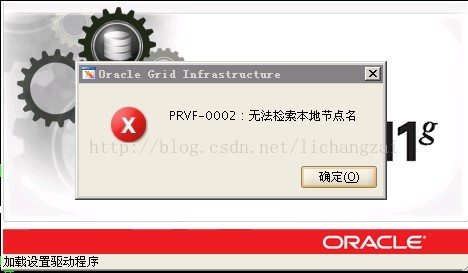
[oracle@pandora database]$ cat /etc/hosts
127.0.0.1 主机名 localhost localhost.localdomain localhost4 localhost4.localdomain4
::1 主机名 localhost localhost.localdomain localhost6 localhost6.localdomain6安装选项

配置默认即可,自己输入口令,简单密码无所谓,等会点确认即可
接下来会检查先决条件,如文章刚开始说要安装的文件都安装了的话,则基本没什么问题,如有问题,按照提示安装或者操作即可
点击安装
中途需要命令行运行root权限执行脚本,根据提示执行即可
验证
注:sqlplus 命令不识别问题(bash :sqlplus command not found)1.进入到sqlplus启动实例 [oracle@redhat ~]$ su - oracle --“切换到oracle用户” Password: [oracle@redhat ~]$ lsnrctl start --“打开监听” LSNRCTL for Linux: Version 10.2.0.1.0 - Production on 14-OCT-2009 19:06:40 Copyright (c) 1991, 2005, Oracle. All rights reserved. Starting /home/oracle/product/10g/bin/tnslsnr: please wait... TNSLSNR for Linux: Version 10.2.0.1.0 - Production System parameter file is /home/oracle/product/10g/network/admin/listener.ora Log messages written to /home/oracle/product/10g/network/log/listener.log Listening on: (DESCRIPTION=(ADDRESS=(PROTOCOL=ipc)(KEY=EXTPROC2))) Listening on: (DESCRIPTION=(ADDRESS=(PROTOCOL=tcp)(HOST=redhat)(PORT=1522))) Connecting to (DESCRIPTION=(ADDRESS=(PROTOCOL=IPC)(KEY=EXTPROC2))) STATUS of the LISTENER ------------------------ Alias LISTENER Version TNSLSNR for Linux: Version 10.2.0.1.0 - Production Start Date 14-OCT-2009 19:06:40 Uptime 0 days 0 hr. 0 min. 0 sec Trace Level off Security ON: Local OS Authentication SNMP OFF Listener Parameter File /home/oracle/product/10g/network/admin/listener.ora Listener Log File /home/oracle/product/10g/network/log/listener.log Listening Endpoints Summary... (DESCRIPTION=(ADDRESS=(PROTOCOL=ipc)(KEY=EXTPROC2))) (DESCRIPTION=(ADDRESS=(PROTOCOL=tcp)(HOST=redhat)(PORT=1522))) Services Summary... Service "PLSExtProc" has 1 instance(s). Instance "PLSExtProc", status UNKNOWN, has 1 handler(s) for this service... The command completed successfully [oracle@redhat ~]$ sqlplus /nolog --“进入到sqlplus” SQL*Plus: Release 10.2.0.1.0 - Production on Wed Oct 14 19:06:45 2009 Copyright (c) 1982, 2005, Oracle. All rights reserved. SQL> conn /as sysdba --“连接到sysdba” Connected to an idle instance. SQL> startup --“启动数据库实例” ORACLE instance started. Total System Global Area 285212672 bytes Fixed Size 1218968 bytes Variable Size 88082024 bytes Database Buffers 188743680 bytes Redo Buffers 7168000 bytes Database mounted. Database opened. SQL> shutdown immediate --“关闭数据库实例” Database closed. Database dismounted. ORACLE instance shut down. SQL> exit Disconnected from Oracle Database 10g Enterprise Edition Release 10.2.0.1.0 - Production With the Partitioning, OLAP and Data Mining options [oracle@redhat ~]$ lsnrctl stop --“关闭监听” LSNRCTL for Linux: Version 10.2.0.1.0 - Production on 14-OCT-2009 19:08:06 Copyright (c) 1991, 2005, Oracle. All rights reserved. Connecting to (DESCRIPTION=(ADDRESS=(PROTOCOL=IPC)(KEY=EXTPROC2))) The command completed successfully
oracle环境变量没有配置正确,重新配置.bash_profile,重新配置后重启一下



























 1万+
1万+

 被折叠的 条评论
为什么被折叠?
被折叠的 条评论
为什么被折叠?








